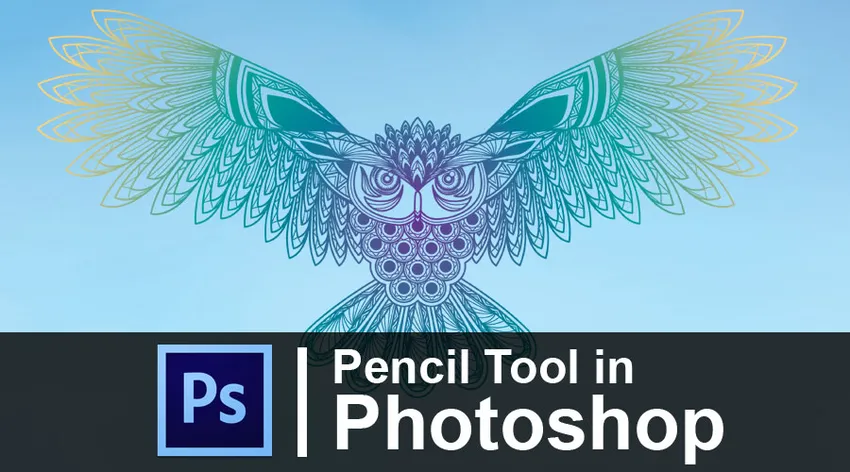
Увод у Алат за оловке у Пхотосхопу
Алат оловке може се користити за креирање дизајна или линија у Пхотосхопу, а алат Пенцил по заданом има тврде ивице. Пхотосхоп је уређивач растерских слика који је развио и креирао Адобе Инц. за Виндовс и Мац ОС. Пхотосхоп је један од таквих врста уредника фотографија који користе сви из свих области креативног и дизајнерског света. Чак и људи изван подручја дизајнирања такође користе Пхотосхоп за неке или друге сврхе. Пхотосхоп може чак саставити растерске слике користећи више слојева, па чак и подржава маске, алфа композицију и различите моделе у боји, као што су РГБ, ЦМИК, спот боја, дуотоне и ЦИЕЛАБ.
Пхотосхоп помаже у уклањању и промени позадине фотографија. Корисник је слободан за употребу алата као што су они који могу користити гумицу за брисање, чаробну гумицу за уклањање позадине. Корисник може сачувати датотеке у било којем жељеном формату. Неки од већином коришћених формата су ЈПЕГ, ПНГ, ГИФ, ПДФ, ПСД и други. ПНГ је један такав формат који спрема слику без позадине. Такав формат може бити користан за дизајн логотипа, израду ППТ-ова или стварање било које презентације.
Пхотосхоп има много функција и алата који су огромни и изводе више акција. Алат којим располаже Пхотосхоп може у једном тренутку обављати више задатака. Адобе Пхотосхоп је чак у комбинацији са Адобе Имаге Реади, Адобе Бридге, Адобе Фиреворкс и Адобе Девице Централ.
Пхотосхоп уређује фотографије у слојевима под контролом интензитета. Алат за четке омогућава кориснику да одабере и промени боје и непрозирност различитих слојева. Ово се лако постиже када корисници имају слике са предњим и позадинским бојама различитог засићења боја.
Ако корисник воли да засити цјелокупну слику, први план може изаћи засићен или обрнуто, тако да мора изоловати једно или друго. Корисник може користити алат четком преко подручја која се налазе, попут уклањања како би се слике слике приказале само на тим подручјима.
Како се користи алат за оловке у Адобе Пхотосхопу?
- Алат за оловку налази се на плочи са алаткама. Корисник може активирати алат оловком одабиром опције на панелу. Такође, као што је раније речено, алати присутни у софтверу могу обављати више функција. Тако је и алат за оловку. Алат за оловку такође се може користити као алат за четке. Корисник може чак да притисне Схифт + Б да би се приказао алат за оловку.
- Задана величина савета алата је 1 пиксел која се појављује у опцији Брусх Пресет Пицкер на траци са могућностима. Корисник може променити величину врха четкице оловком кликом на сличицу или стрелицу у оквиру четкице.
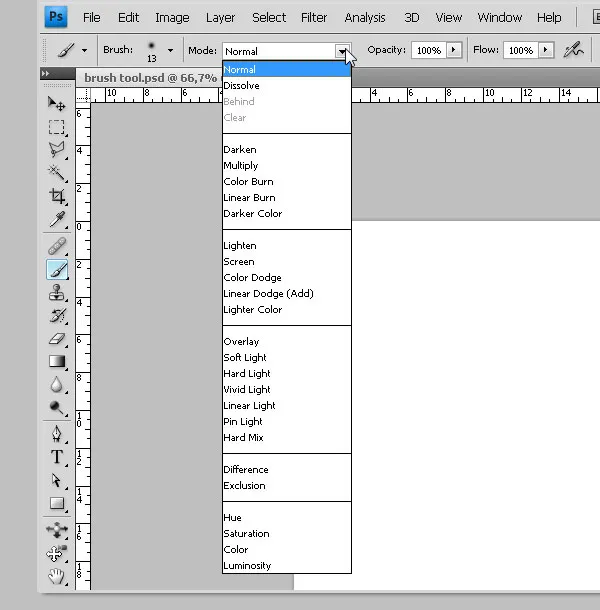
- Корисник може из менија режима да промени Модове у Бленд или Другачији од Нормалног. Режим бленде омогућава да се боје мешају у различитим техникама. Корисник мора да подеси режим и непрозирност оловке четке на слоју за цртање на плочи слојева. Ово помаже кориснику да има потпуну контролу над слојем и може га изменити у било којем тренутку.
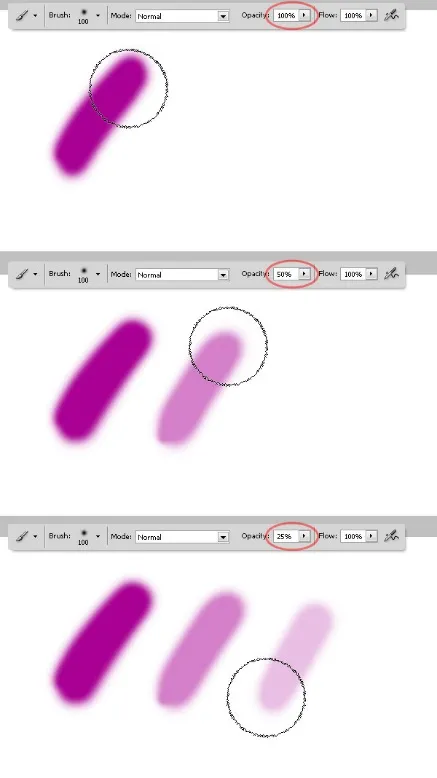
- Непрозирност оловке такође се може контролисати коришћењем клизача на менију слојева или куцањем процента непрозирности на текстном пољу. Употреба непрозирности је приказивање или скривање позадине у потпуности или делимично.
- Алат за четкице и алат за оловку деле врло слична подешавања у Пхотосхопу. Једина разлика између два алата је у томе што су ивице алата за оловку много чвршће од четкице. Четкица има мекше и глатке ивице. Алат за оловку такође се може користити као гумица за брисање.
- Помоћу алата оловком корисник може цртати линије слободним рукама.
- Алат такође омогућава кориснику да створи правац између две тачке. Кликните у једном тренутку и отпустите тастер миша, а затим притисните схифт + Клик на другу тачку и резултат је равна линија.
- Притиском на тастер Алт + Кликните било где на плочи слике, боју предњег плана мења у Хуе.
- Пхотосхоп има много малих пречица које рад корисника чине веома лаким и једноставним. Ако корисник жели активирати алат за померање између њега, то може учинити притиском на В тастер. Ово се може поништити пуштањем кључа. Ова пречица без напора помаже кориснику у великој мјери и штеди вријеме без одласка на панел алата и приступ алату за премјештање.
Кораци за употребу алата за оловке
Коришћење алата за оловке је једноставно и лако, размотрићемо следеће кораке за употребу алата за оловке у Пхотосхопу.
Корак 1 - Идите на датотеку - Нови документ.
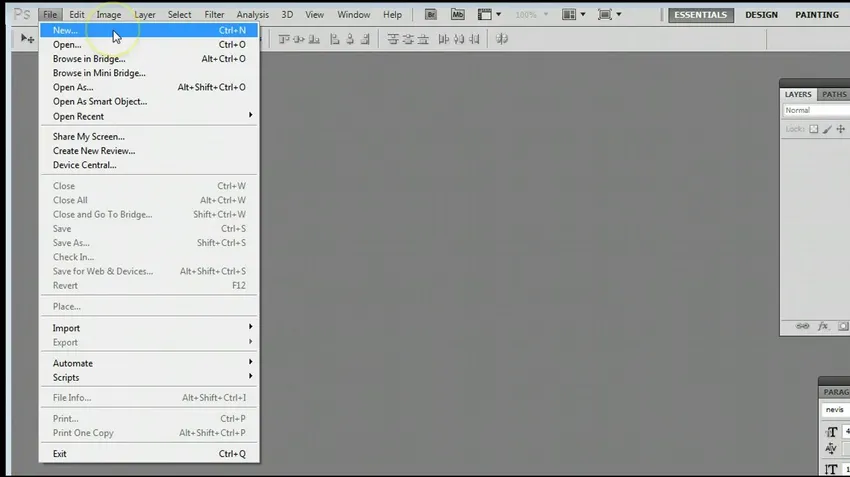
Корак 2 - Изаберите подешавања за нови документ.
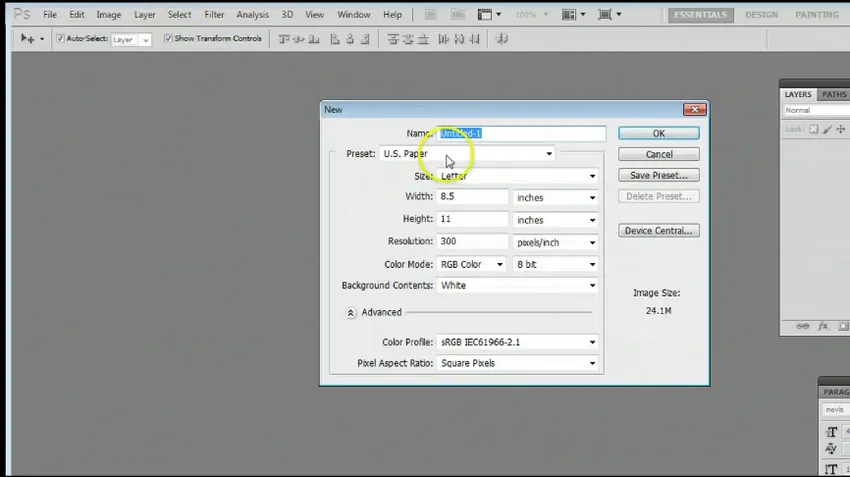
Корак 3 - Идите на Виндовс - Алати. Ако трака са алаткама није доступна.
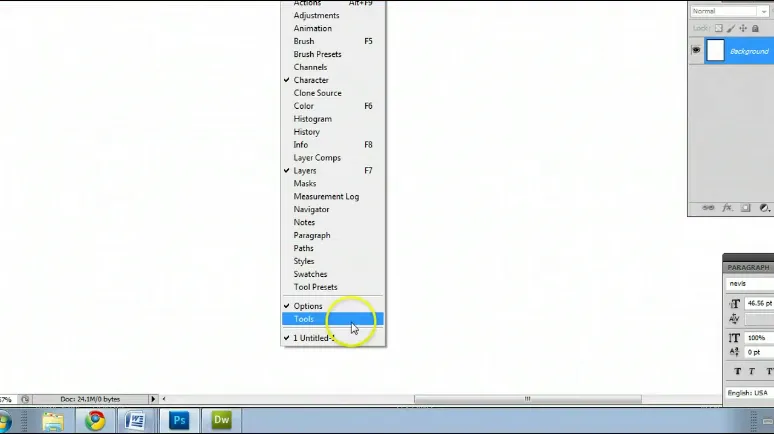
4. корак - Идите на Тоолбар и изаберите алатку оловке.

Корак 5 - Покушајте и користите Пенцил Тоол.
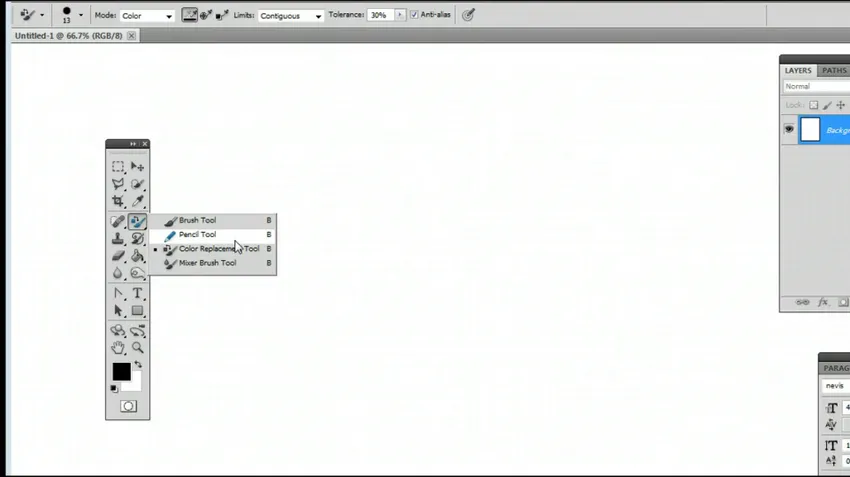
Корак 6 - Можете отићи на преднастављени панел четкице да бисте изменили величину и облик четкице.
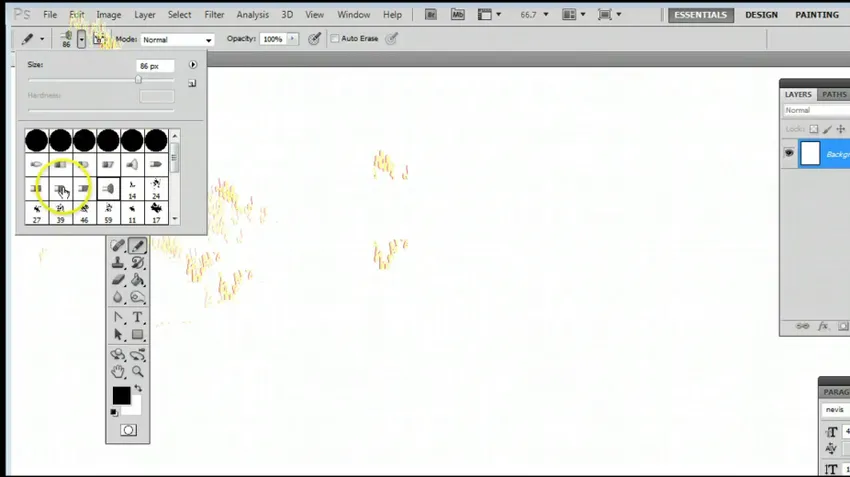
Корак 7 - Користите алат Оловка одабиром различитих стилова четкице.
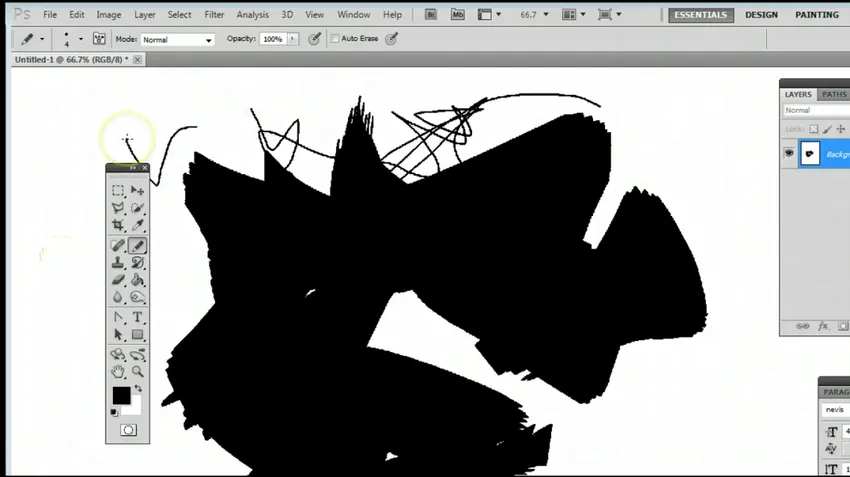
Закључак
Алат за учење у Пхотосхопу уопште није тежак. Пхотосхоп је дефинитивно огроман програм, али једном научено и практицирано технике и методе никада неће пропасти. Дизајнер може да користи вештине било где и било где. Ове једноставне технике коришћења алата Пенцил ће помоћи кориснику у већем броју. Корисник може преузети помоћ из ових једноставних корака и научити основе пхотосхопа.
Адобе Пхотосхоп је зимзелена апликација коју могу користити сви. То је зато што се Адобе Пхотосхоп фокусира на креативност и мисли. Студенти могу научити пуно вештина које их чине ангажованим и усредсређеним на њихове креативне радове.
Препоручени чланци
Ово је водич за Алат оловке у Пхотосхопу. Овде смо расправљали о томе како користити алат оловке у програму Пхотосхоп и његове кораке са снимкама екрана. Можете и да прођете кроз друге наше предложене чланке да бисте сазнали више -
- Разумевање и учење МВЦ обрасца дизајна
- За шта се користи Адобе Иллустратор?
- Шта је образац дизајна софтвера?
- Увод у Пхотосхоп
- Како се користи алат за брисање у Пхотосхопу?